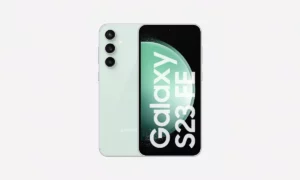Falha em atualização no Windows 7 impede boot do sistema; saiba como resolver
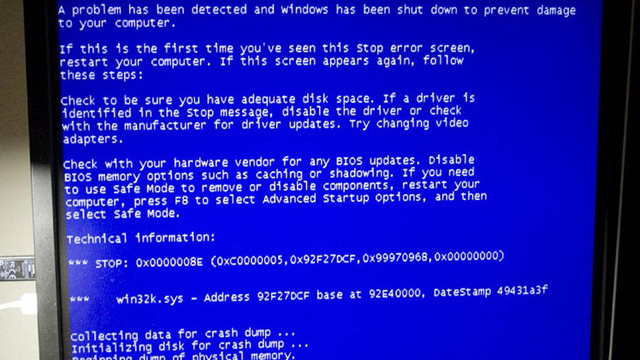
Alguns computadores com Windows 7 não conseguem mais fazer boot no sistema: ou eles entram em um loop infinito de reinicialização, ou surge a temida tela azul. A Microsoft reconhece o problema, causado por uma atualização, e pede “desculpas por qualquer inconveniência”.
Segundo comunicado da Microsoft, o bug está restrito ao Brasil. Ainda não há um conserto oficial: a empresa diz que está “trabalhando ativamente para resolvê-lo”, mas você pode testar as opções abaixo.
A falha envolve o KB2823324, uma atualização de segurança para o driver ntfs.sys, responsável pelo acesso ao sistema de arquivos. Ela foi distribuída para diversas versões do Windows, mas o bug parece impactar apenas o Windows 7 de 32 bits.
Método 1: restauração do sistema
Se você já está com o problema, experimente os seguintes passos:
- Durante o boot, tecle F8 continuamente até aparecer um menu com opções de boot;
- Escolha a opção “Reparar o computador”;
- Quando aparecer a interface do Windows, clique em “Restauração do Sistema” e siga as instruções.
Método 2: no prompt de comando
Deu certo? Se não houver um ponto de restauração, estas sugestões do Clube do Hardware podem ajudar:
- Durante o boot, tecle F8 continuamente até aparecer um menu com opções de boot;
- Escolha a opção “Modo de segurança com prompt de comando”;
- Digite o seguinte comando, trocando “C:” pela letra do disco onde o Windows está instalado:
dism.exe /image:C:\ /cleanup-image /revertpendingactions
- Reinicie o computador.
Se não der certo, pegue seu DVD do Windows 7 e faça boot através dele. Quando aparecer a interface do Windows, clique na opção “Reparar o computador”, clique em Prompt de Comando e digite o comando acima.
Método 3: substitua o arquivo ntfs.sys
Não funcionou? Como último recurso, substitua o arquivo ntfs.sys por uma versão mais antiga seguindo este método. O leitor Celso Arruda dá um passo a passo:
- Faça boot através do DVD do Windows 7;
- Clique em “Reparar o computador” e depois em “Prompt de comando”;
- Digite os seguintes comandos, trocando C: pelo drive onde o Windows foi instalado, e pressionando Enter entre uma linha e outra:
cd C:\windows\system32\drivers
ren ntfs.sys ntfs.sys_old
cd C:\windows\winsxs\
dir *ntfs_*
- Aparecerá uma lista de pastas. Localize a pasta com data anterior à última atualização – cuja data seja da semana passada ou de um mês anterior, por exemplo;
- Digite cd [nome da pasta] e pressione Enter;
- Digite copy ntfs.sys C:\windows\system32\drivers e pressione Enter.
Precauções após se livrar do bug
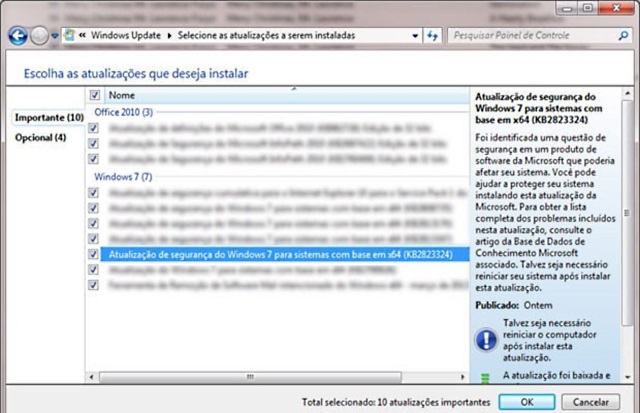
Quando você enfim fizer boot no Windows 7, evite que o problema volte desativando a atualização KB2823324. Abra o menu Iniciar, digite “update” e clique em Windows Update. Clique na lista de atualizações a serem instaladas, procure a atualização que termina em KB2823324, e clique na caixa ao lado dela para desmarcá-la.
Para imprevistos como este, é importante preparar um disco de boot. Primeiro, baixe o Ubuntu neste link. Depois, coloque um DVD vazio no seu computador, clique com o botão direito no arquivo baixado, escolha “Gravar imagem do disco”, e clique em Gravar. Agora, quando você não conseguir entrar no Windows, faça boot através deste DVD: você poderá ter acesso a seus arquivos e à internet, e será mais fácil procurar por soluções ou continuar trabalhando. Também é possível gravar o Ubuntu em um pendrive USB – as instruções estão aqui.
A posição da Microsoft
Às 15h39, recebemos o seguinte posicionamento da Microsoft sobre o caso:
“Nós estamos cientes de que clientes podem estar enfrentando dificuldades após executarem ontem a atualização de segurança KB2823324 do Windows 7. O problema é localizado no Brasil e nós estamos trabalhando para resolvê-lo. Nos desculpamos por qualquer inconveniente que possa ter sido causado aos nossos clientes.”
Vale lembrar que outras versões do Windows (8, Vista, XP) não são afetadas pelo problema. [IDG Now e G1; valeu, Bruno Parodi!]
Imagens por Gizmodo US e G1
Atualizado às 15h39